Ausführen von Linux auf Android-Geräten
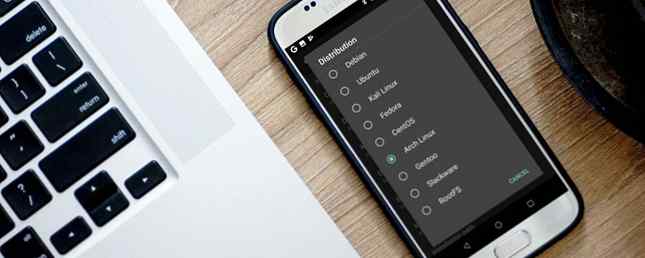
Wenn Sie dies lesen, haben Sie wahrscheinlich schon Linux verwendet und wissen, dass es auf fast jeder Hardware funktioniert. Inzwischen haben Sie ein Handy in der Tasche und wissen, dass es vielseitig einsetzbar ist. So kann Ihr Android-Telefon Linux ausführen?
Ja, kann es. Hier erfahren Sie, was Sie über Linux auf Ihrem Android-Smartphone oder -Tablet wissen müssen.
Warten Sie, ist Android nicht bereits Linux?
Nun, es ist… und ist es nicht.
Android basiert auf dem Linux-Kernel, einem Software-Stack, der mit der Hardware eines Geräts verbunden ist. Es ermöglicht im Grunde einem Betriebssystem die Kommunikation mit dem Gerät, sei es ein PC, ein Smartphone oder andere Hardware.
Das Linux-Betriebssystem sollte eigentlich als GNU / Linux bezeichnet werden. Warum nennt kaum jemand Linux "GNU / Linux". Warum nennt kaum jemand Linux "GNU / Linux". Sie interessieren sich für Linux und haben ein paar Blog-Beiträge gelesen. Unterwegs haben Sie einen komischen Namen gefunden: GNU / Linux. Aber was heißt das? Weiterlesen . Aber mit der Zeit das Wort “Linux” Der Kernel und die verschiedenen Betriebssysteme, die ihn verwenden, wie Ubuntu, Gentoo und viele andere, werden nun austauschbar beschrieben.
Während Android also den Linux-Kernel verwendet, bietet es keine Desktop-Umgebung. Dies ist, worüber die meisten Leute nachdenken, wenn sie nach Möglichkeiten suchen, Linux unter Android zu installieren.
Warum Linux auf Ihrem Android-Gerät ausführen??
Warum möchten Sie eine Linux-Desktop-Umgebung auf Ihrem Android-Handy oder -Tablet??
Möglicherweise möchten Sie eine App ausführen, die auf Android nicht verfügbar ist. In den meisten Fällen möchten Sie jedoch einfach auf eine Art Desktop-Umgebung zugreifen. Aktuelle Android-Geräte verfügen über ideale Hardware für ein PC-ähnliches Erlebnis. Die Installation von Linux ist eine großartige Möglichkeit, dies zu ermöglichen.
Natürlich können Sie feststellen, dass die Aufgaben, die Sie unter Linux ausführen möchten, auch in Android funktionieren. Die einzige Hürde, die Sie zurückhält, ist das gleichzeitige App-Multitasking. Glücklicherweise ist diese Funktion seit Android 7.0 Nougat 2016 in Android verfügbar.
Es ist nicht einfach, Linux auf Ihrem Android-Gerät auszuführen. Wenn Sie also nach Multitasking suchen, sollten Sie stattdessen ein Upgrade auf eine moderne Android-Version durchführen.
Um Linux unter Android auszuführen, haben Sie mehrere Möglichkeiten. Welche verwendet werden soll, hängt davon ab, ob Ihr Android-Gerät verwurzelt ist oder nicht.
Ausführen von Linux unter Android (ohne Root)
Der beste Weg, Linux mit minimalem Aufwand auf Ihrem Telefon zum Laufen zu bringen, ist Debian Noroot.
Diese App ist zwar nützlich, wird aber leider nicht mehr gewartet. Es läuft nur unter Android 2.3 Gingerbread bis Android 5.0 Jellybean.
Der Vorteil von Debian Noroot besteht darin, dass Debian Jessie mit einer Kompatibilitätsebene auf Ihrem Telefon installiert wird. Auf diese Weise können Sie Debian-Apps ausführen, ohne Android zu rooten. In Anbetracht dessen, wie schwierig das Rooten für einige Geräte sein kann, ist dies nützlich.
Die Leistung mit Debian Noroot ist nicht großartig, aber nutzbar. Um die besten Ergebnisse unter Linux unter Android zu erzielen, sollten Sie Ihr Gerät zuerst als root verwenden.
Herunterladen: Debian Noroot (kostenlos)
Ausführen von Linux unter Android (mit Root)
Wenn Sie über ein gerootetes Gerät verfügen (das Wurzelverzeichnis von Android lautet: Das komplette Handbuch zum Rooting Ihres Android-Telefons oder -Tablets Das komplette Handbuch zum Rooting Ihres Android-Telefons oder -Tablets. Sie möchten also Ihr Android-Gerät als Root-Gerät verwenden? Mehr), Sie können verschiedene Linux-Versionen mit dem Linux Deploy-Tool auf Android installieren. Dies erreichen Sie am besten, wenn Sie Ihr Telefon zuerst mit einem WLAN-Netzwerk verbinden.
Beginnen Sie mit der Installation von BusyBox, die einige erweiterte Root-Funktionen bietet.
Installieren Sie anschließend Linux Deploy. Wenn Sie es zum ersten Mal ausführen, tippen Sie auf Start Um sicherzustellen, dass die Stammberechtigungen aktiviert sind, tippen Sie auf die Einstellungen Schaltfläche in der rechten unteren Ecke.
Verwenden Sie dieses Optionsmenü, um Ihr bevorzugtes auszuwählen Verteilung. Zur Installation stehen Debian, Ubuntu, Gentoo, Fedora und viele mehr zur Verfügung. Wir haben Arch Linux verwendet.
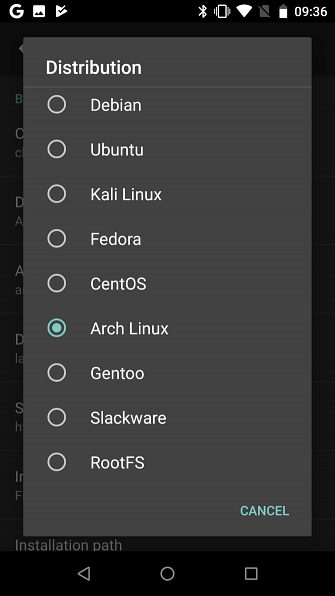
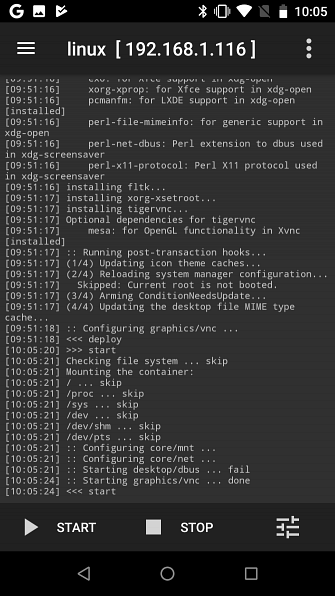
Sie müssen das überprüfen Aktivieren Box unter GUI Um einen Linux-Desktop auf Ihrem Telefon anzuzeigen, und stellen Sie sicher, dass VNC ist für ausgewählt Grafik Teilsystem. Überprüfen Sie als nächstes die Bildschirmauflösung unter GUI-Einstellungen, und überprüfen, ob Sie mit dem zufrieden sind Desktop-Umgebung.
Finden Sie schließlich die Nutzername und Benutzer-Passwort Einträge, und notieren Sie sich entweder diese oder ändern Sie sie in etwas, das für Sie unvergesslicher ist.
Verlassen Sie dieses Menü, tippen Sie auf die drei Punkte in der rechten oberen Ecke und wählen Sie Installieren, dann OK.
Danach installieren Sie den VNC Viewer aus dem Play Store. Tippen Sie in Linux Deploy auf Start Linux ausführen. Öffnen Sie dann den VNC Viewer und stellen Sie eine Verbindung zu her localhost: 5900 um Ihren Linux-Desktop mit den zuvor eingegebenen Anmeldeinformationen anzuzeigen.
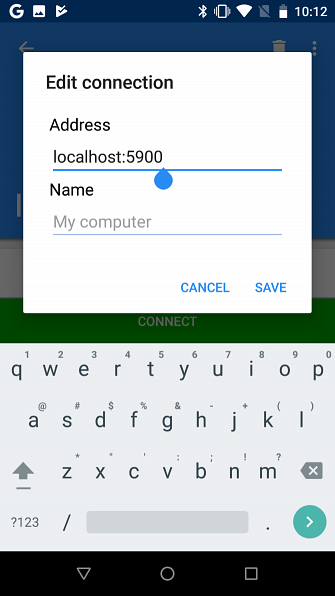
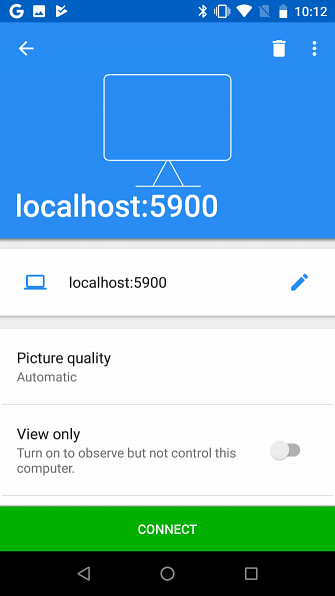
Nach der Installation können Sie die Linux-Software wie gewohnt mit dem Terminal installieren.
Herzlichen Glückwunsch: Auf Android läuft jetzt Linux!

So installieren Sie Kali Linux auf Android (Root erforderlich)
Die oben beschriebene Linux-Bereitstellungsmethode zum Ausführen von Linux-Distributionen auf Android ist wahrscheinlich die beste, die Sie finden werden. Eine gute Auswahl an Linux-Versionen ist verfügbar, einschließlich Kali Linux.
Lust auf Android als Penetrationstestgerät? Während verschiedene nützliche Android-Netzwerk-Tools verfügbar sind, ist die beste Option eine portable Version von Kali Linux. Folgen Sie einfach den obigen Anweisungen unter Linux Deploy und wählen Sie Kali Linux für die Installation auf Android.
Nach der Installation haben Sie eine tragbare Stifttestlösung in Ihrer Tasche, mit der Sie die Sicherheit eines Netzwerks überprüfen können. So testen Sie die Sicherheit Ihres Heimnetzwerks mit kostenlosen Hacking-Tools Wie testen Sie die Sicherheit Ihres Heimnetzwerks mit kostenlosen Hacking-Tools Kein System kann dies Seien Sie vollständig "hacksicher", aber Browser-Sicherheitstests und Netzwerksicherungen können Ihre Einrichtung robuster machen. Verwenden Sie diese kostenlosen Tools, um "Schwachstellen" in Ihrem Heimnetzwerk zu erkennen. Weitere Informationen, mit denen Ihr Telefon verbunden ist.
4 Weitere Möglichkeiten, Linux unter Android auszuführen

Wir haben zwar ein paar gute Optionen für die Ausführung von Linux auf Ihrem Android-Gerät vorgestellt, es stehen jedoch auch andere Methoden zur Verfügung:
- DeX: Wenn Sie ein modernes Samsung-Gerät besitzen, haben Sie die Möglichkeit, Ihre Hardware mit DeX in den Desktop-Modus zu schalten. Was ist Samsung DeX? Verwenden Sie es, um aus Ihrem Telefon einen Computer zu machen. Was ist Samsung DeX? Verwenden Sie es, um Ihr Telefon in einen Computer zu verwandeln Wussten Sie, dass moderne Samsung-Telefone über eine Desktop-Modus-Funktion namens DeX verfügen? Hier ist was es ist und wie man es versucht. Weiterlesen . Obwohl dies nicht gerade ein Linux-Betriebssystem ist, handelt es sich hierbei um eine Desktop-Umgebung mit einem Linux-Kernel, also nahe genug.
- Remote Desktop Auf einem System, auf dem Linux mit Splashtop oder einer anderen Android-zu-Linux-Remote-Lösung ausgeführt wird 15 Android-Apps zur Fernsteuerung Ihres Linux-PCs 15 Android-Apps zur Fernsteuerung Ihres Linux-PCs Möglicherweise kennen Sie Apps, mit denen Sie ein Android-Gerät fernsteuern können der Desktop. Aber was ist mit Linux-Benutzern? Nun, diese Apps können aus Ihrem Android eine leistungsstarke Linux-Fernbedienung machen. Weiterlesen .
- Limbo: Dies ist ein Linux-Emulator für Android, der auf dem QEMU-Emulator basiert. Die Einrichtung ist jedoch schwierig und zeitaufwändig, und die Ergebnisse sind oft nicht die Mühe wert.
- Dual-Boot Android mit Ubuntu Touch. Schließen Sie das Gerät an einen HDMI-Bildschirm an, um die Desktop-Umgebung von Ubuntu Touch zu sehen.
Oder installieren Sie stattdessen einfach ein benutzerdefiniertes Android-ROM
Nicht sicher, ob die Installation von Linux eine gute Idee ist, aber Sie möchten die Art und Weise ändern, wie Sie Ihr Android-Gerät verwenden? Sie können einfach eine andere Version von Android mit einem integrierten Desktop ausprobieren. Wir haben uns Marus OS angesehen, das Sie auf einigen Geräten als benutzerdefiniertes ROM installieren können. Dies umfasst einen Standard-Telefonmodus und einen Desktop-Modus mit guten Ergebnissen.
Ein anderes Android-ROM kann sich jedoch als nützlicher erweisen. Brauche Hilfe? Weitere Informationen zum Installieren eines benutzerdefinierten ROMs auf Android So installieren Sie ein benutzerdefiniertes ROM auf Ihrem Android-Gerät So installieren Sie ein benutzerdefiniertes ROM auf Ihrem Android-Gerät Sind Sie bereit, Ihr Android-Handy oder -Tablet wiederzubeleben? Die Installation eines benutzerdefinierten ROMs ist der beste Weg, dies zu erreichen - mit noch mehr Leistung und Funktionen. Weiterlesen .
Erfahren Sie mehr über: Android-Anpassung, benutzerdefinierte Android-Rom, Linux, Remote-Desktop.


